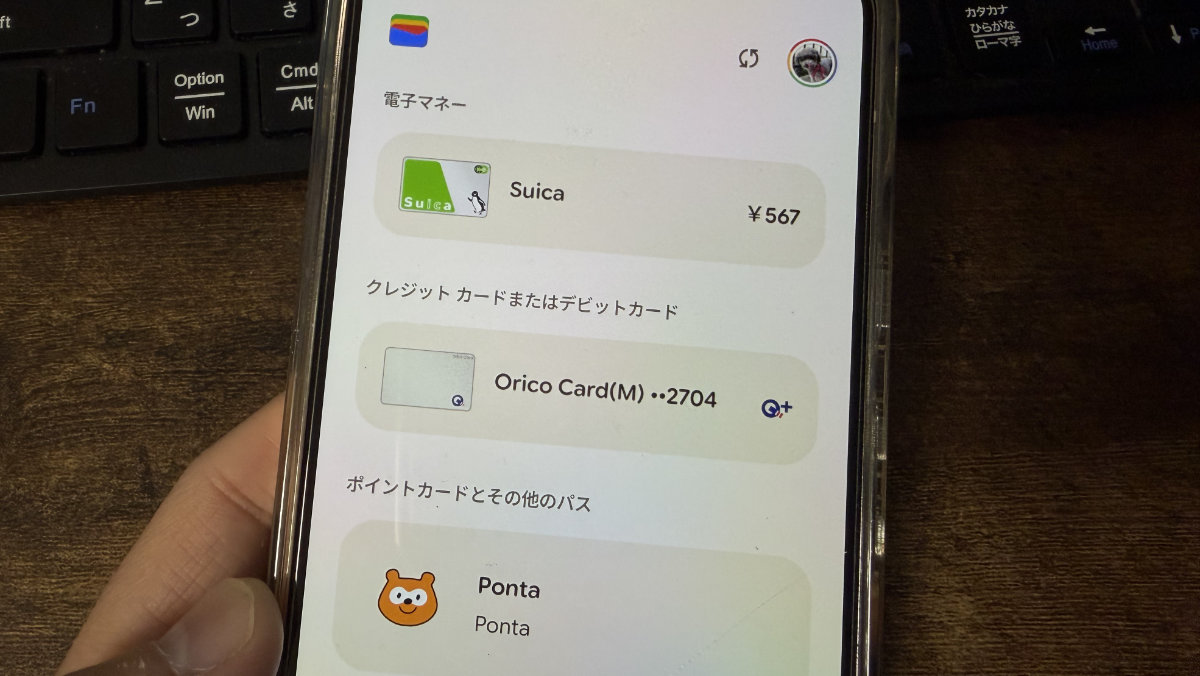

「1分でわかる!」GooglePixelのウォレットにクレジットカードを登録する手順 !GooglePayでタッチ決済をしよう!
GooglePixelのウォレットアプリにクレジットカードを登録する手順を教えます!
いつも使ってるクレジットカードをウォレットアプリに登録しておくと、財布からクレジットカードを出さなくてもGooglePixelでタッチ決済ができます。
登録手順はウォレットアプリを開き、カードを追加するまたは右下の+をタップ。
”ウォレットに追加”でクレジットカードをタップ。
GooglePlay/Chromeなどで使ったことのあるクレジットカードもウォレットに登録できます。
クレジットカードを用意したら新しいクレジットカードをタップ。
カード情報を手入力またはカメラで読み取ります。
セキュリティコードを入力したら保存して次へをタップ。
カードの追加が進みます。
対応してる電子マネーが表示されるので続行をタップ。
カード発行会社の利用規約を確認して同意するをタップ。
ショートメールまたはメールでカード認証をします。
確認コードを入力したらカードがウォレットに登録されます。
GooglePayを使う際のウォレット起動方法を決めます。
GooglePixelのウォレットアプリにクレジットカードが登録されました。
カードを選択することでタッチ決済ができます。
詳細では利用履歴の確認・カードの削除などができます。
GooglePixelに登録したクレジットカードで実際に支払いをしてみました。
電源ボタン2回タップでウォレットを起動。
登録したクレジットカードを選択。
GooglePayまたは電子マネーを選択して、
タッチ決済端末にGooglePixel をかざします。
音が鳴ったら支払い完了です!
財布からクレジットカードを出さなくてもGooglePixelに登録しておけば、サインや暗証番号の入力もせず、タッチ決済ができます!
androidスマホを使ってる方はぜひ、GooglePayを使えるようにしてみてください。










